Как восстановить Apple Music в библиотеке iPhone или Mac 2025
Когда вам нравится слушать Apple Music, вы экспериментируете с ее различными функциями. Возможно, вы удалили весь плейлист. Кроме того, вы могли отключить некоторые функции, жизненно важные для процесса синхронизации. Если вы понимаете, о чем я, то эта статья как раз для вас.
Не беспокойтесь, если вы случайно удалили ценный плейлист, потеряли свою музыкальную библиотеку из-за пропуска платежа или столкнулись с техническим сбоем. Мы предоставили вам решение по как восстановить Apple Music библиотека на iPhone или Mac.
Содержание статьи Часть 1. Почему исчезла моя музыкальная библиотека Apple?Часть 2. Можете ли вы восстановить Apple MusicЧасть 3. Как восстановить музыкальную библиотеку AppleЧасть 4. Как сделать резервную копию вашей музыкальной библиотеки Apple на любом устройствеЧасть 5. Вывод
Часть 1. Почему исчезла моя музыкальная библиотека Apple?
Прежде чем узнать, как восстановить Apple Music Library на iPhone или Mac, вы можете задаться вопросом, почему исчезла моя Apple Music Library. Музыкальная библиотека Apple, созданная на базе iTunes, удобна для пользователя из-за множества функций в одном месте. Эта сложность связана с несколькими причинами, по которым Apple Music Library исчезла:
- Музыкальные файлы были перемещены в другое место на ПК или удалены.
- Возможно, музыкальные файлы не были загружены из облака.
- Отсутствие подключения к Интернету может повлиять на вашу возможность доступа к библиотеке Apple Music.
- Срок действия подписки Apple Music истек.
Часть 2. Можете ли вы восстановить Apple Music
Apple Music — это сервис, у которого наверняка есть варианты восстановления. Почти все современные устройства на рынке включают эту функцию. На самом деле это необходимая опция, и без нее люди наверняка будут надоедать. Безопасность данных очень важна в нашу цифровую эпоху, когда ее нет, это равносильно тому, что продукт не завершен.
Таким образом, у Apple, использующей облако, есть резервные серверы, и это не просто обычные серверы, а резервные серверы. Как только ваша Apple Music выйдет из строя или вы перезапустите ее службу, вы окажетесь на жесткой стене, поскольку Apple уже все обдумала. Это преимущество покупки продукта от надежной компании, такой как Apple.
Итак, вы случайно удалили свой плейлист, что делать? Вам пришлось сбросить телефон до заводских настроек из-за какой-то проблемы, теперь вы беспокоитесь о своей Apple Music. Так как восстановить Apple Music и какие подробные процессы? Вы узнаете в следующем разделе.
Часть 3. Как восстановить музыкальную библиотеку Apple
Если ваша библиотека Apple Music и плейлисты исчезли, вы можете восстановить свою библиотеку Apple Music и восстановить доступ к Apple Music. Выполните следующие действия, чтобы восстановить библиотеку Apple Music:
Способ 1. Включите синхронизацию библиотеки.
Как мне восстановить свою учетную запись Apple Music? Включив эту функцию на своем iPhone или ПК, вы почти мгновенно устраните все проблемы с восстановлением Apple Music. Причина в том, что Apple использует серверы iCloud чтобы восстановить резервную копию всей вашей библиотеки Apple Music. На самом деле ваша библиотека Apple Music «находится» на вашем сервере iCloud. Вот почему у вас одинаковые копии Apple Music Library на всех ваших устройствах.
Это новая тенденция в эпоху цифровых облаков. До появления облака нам всегда приходилось делать физические резервные копии наших данных. Мы должны были убедиться, что он хранится в безопасном месте. Мы имеем Компакт-диски, дискеты и внешние жесткие диски заперты где-то в наших шкафах. Теперь другое дело. Теперь это делают крупные компании через свои резервные серверы, разбросанные по всему миру.
Чтобы включить синхронизацию библиотеки на вашем iPhone или iPad:
- На вашем телефоне перейдите в Настройки.
- Теперь перейдите в раздел «Музыка».
- Включите синхронизацию библиотеки (Музыкальная библиотека iCloud)
- Подождите некоторое время, пока ваша библиотека не будет заполнена.
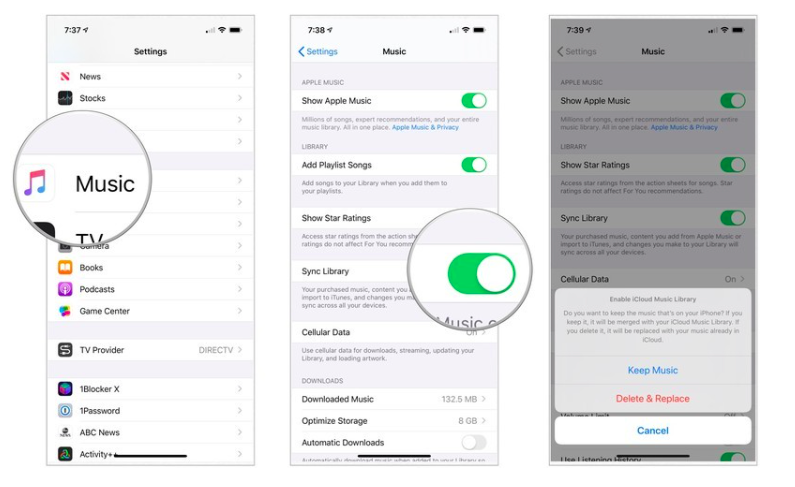
Включите синхронизацию библиотеки на Mac или ПК.
- Откройте Apple Music на Mac или iTunes на ПК.
- В Apple Music перейдите в «Музыка» -> «Настройки», а в iTunes выберите «Правка» -> «Настройки».
- На вкладке «Общие» в Apple Music обязательно установите флажок «Синхронизировать библиотеку».
- В iTunes обязательно проверьте Медиатеку iCloud.
- Подождите некоторое время, пока ваша библиотека Apple Music не соберется.
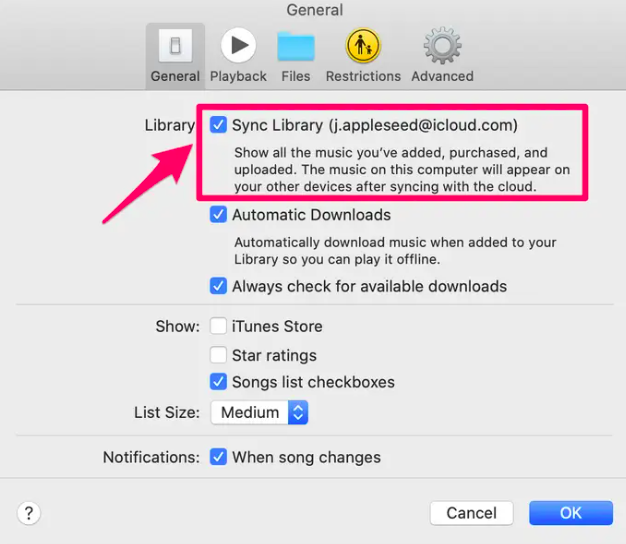
Способ 2. Создайте резервную копию вашей музыкальной библиотеки Apple.
Как восстановить плейлист Apple Music из резервной копии? Кажется, это невозможно сделать, но можно с помощью стороннего инструмента. Вы видите, что все песни Apple Music имеют DRM. DRM означает «Управление цифровыми правами». Это механизм защиты от копирования, предназначенный для предотвращения музыкального пиратства. Поскольку Apple является службой потоковой передачи музыки, хотя вы также можете загружать музыку в автономном режиме, они хотят защитить свой контент. Но наличие резервной копии ваших песен не является чем-то плохим или противозаконным.
Что делать, если вы хотите отказаться от подписки на их сервис, но слушаете любимые песни снова и снова? Рискуете ли вы их потерять? Лучше всего использовать какой-нибудь инструмент, который может это сделать.
Именно здесь на помощь приходит сторонний инструмент. Этот инструмент должен иметь возможность записывать песни, подобные тем, что были в старые времена, на компакт-диски или магнитофоны. Им не следует обходить DRM, поскольку это незаконно.
Часть 4. Как сделать резервную копию вашей музыкальной библиотеки Apple на любом устройстве
Чтобы иметь возможность создавать резервные копии песен Apple Music и воспроизводить их на любом устройстве, которое вы хотите, мы представляем TunesFun Конвертер Apple Music. TunesFun Apple Music Converter — это универсальный конвертер и инструмент для удаления DRM аудиозаписи в одном. Это один из самых простых в использовании конвертеров Apple Music. Используя его, вы сможете удалять DRM на лету со скоростью преобразования в 16 раз. Вы сможете:
- Сделайте резервную копию своих песен Apple Music.
- Играй в свой загруженные песни Apple Music даже если вы отписались от Apple Music.
- Конвертируйте Apple Music в MP3 или другие популярные форматы, такие как AAC, M4A, AC3, FLAC и WAV.
- Конвертируйте аудиокниги в MP3.
- Играйте с тегами ID3 и метаданными.
Он доступен бесплатно в пробной версии. Чтобы полностью разблокировать все его функции, приобретите лицензионный ключ. Ключи с ограниченным сроком действия доступны по бюджету, а также пожизненный доступ. В отличие от других конвертеров Apple Music, в нем нет рекламного, шпионского и вредоносного ПО.
Используя передовые технологии преобразования звука и звукозаписи, ваша песня перезаписывается в максимально быстром и чистом формате. DRM бесплатно. Он хорошо работает с iTunes или Apple Music. Его библиотека также хорошо синхронизируется с Apple Music Library, так что вам не придется беспокоиться о проблемах с управлением файлами. Он имеет простую систему наведения и щелчка по меню, а также очень понятный визуальный интерфейс. Нажмите кнопку ниже, чтобы попробовать бесплатно прямо сейчас!
Чтобы иметь возможность конвертировать ваши песни Apple Music:
- Открыто TunesFun Конвертер Apple Music.
- Перейдите в библиотеку и выберите категории на левой боковой панели.
- Выберите песни, которые нужно преобразовать.

- Выберите параметры вывода и настройки ниже.

- Нажмите Конвертировать.

- Перейдите на вкладку Готово и нажмите кнопку Просмотр выходного файла.
Как восстановить плейлист Apple Music после отмены? Это так просто! Все твои как восстановить Apple Music потребности удовлетворены! При желании вы можете снова загрузить их в Apple Music как личные песни с помощью процесса Apple Music Match. Просто перетащите их в свою музыкальную библиотеку Apple и подождите, пока они не будут сопоставлены.
Часть 5. Вывод
В заключение мы показали вам способы как восстановить Apple Music если вы случайно удалили плейлист или перезагрузили устройство. Это простой процесс, и мы изложили шаги как для ПК и Mac, так и для ваших мобильных устройств, таких как iPhone и iPad.
Кроме того, мы представили сторонний инструмент, TunesFun Apple Music Converter как еще один инструмент для резервного копирования вашей библиотеки Apple Music для восстановления Apple Music. Это универсальный аудиоконвертер, который удобно удаляет DRM, чтобы вы могли воспроизводить Apple Music на других медиаплеерах или устройствах. Это чистый и доступный инструмент для ваших нужд Apple Music.
Оставить комментарий